Paint.NET
Paint.NET est un logiciel d'édition et de création graphique gratuit. Il possède des fonctionnalités très avancées et est fréquemment comparé à des logiciels très dispendieux comme Adobe Photoshop ou Corel Paint Shop Pro. En rédaction technique, on l'utilise pour effectuer des transformations d'images qui ne sont pas possibles ou inutilement complexes avec des outils comme Snagit ou Greenshot.
Licence
La version "Classique" de Paint.NET est entièrement gratuite et se veut un remplacement de l'outil MS-Paint, inclus avec toutes les versions de Windows. La licence d'utilisation gratuite inclut l'usage personnel, professionnel, institutionnel et éducationnel. L'entreprise DotPDN LLC se finance principalement par des dons effectués sur une base volontaire et la version payante de Paint.NET, disponible à travers le Microsoft Store.
Téléchargement
Pour télécharger Paint.NET, rendez-vous à la section Downloads du site web de Paint.NET:
Note :
DotPDN LLC se finance également au moyen de publicités et de "pièges à clics" sur son site web. Lors du téléchargement, assurez-vous de cliquer sur le lien Paint.net X.X.X, où X.X.X représente le numéro de version de Paint.NET à télécharger. Le lien se trouve généralement en haut à droite de l'écran, sous l'en-tête Free Download Now: (Voir l'illustration ci-dessous.)
Évitez les boutons verts et autres liens clignotant à l'écran, puisque ceux-ci vous dirigeront vers d'autres produits ou encore des sites externes servant des publicités.
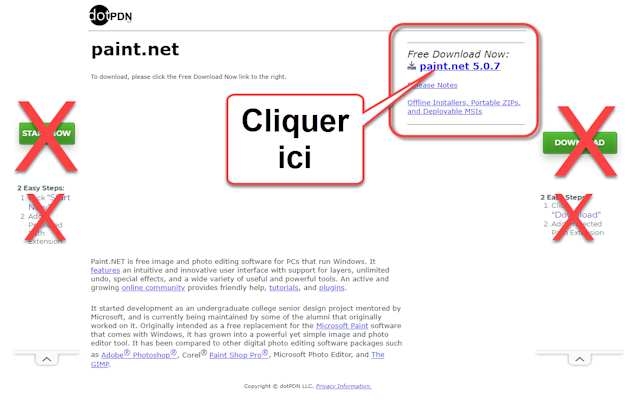
Installation
-
Double-cliquez sur le fichier téléchargé précédemment.
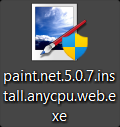
-
Une notification du Contrôle de compte d'utilisateur apparaîtra à l'écran. Cliquez sur Oui pour continuer.
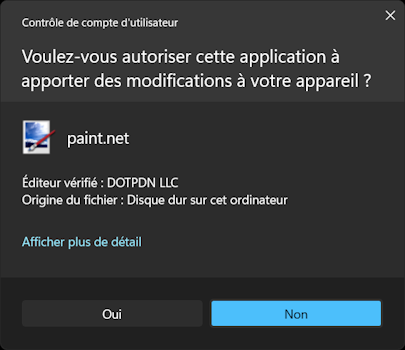
-
L'installateur de Paint.NET commencera par télécherger les fichiers nécessaires à l'installation.
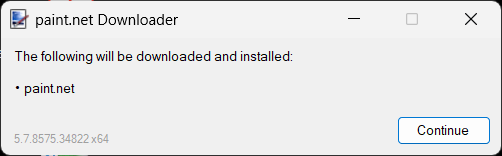
-
Une barre de progression vous informera de l'avancement du processus.
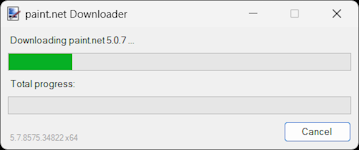
-
Avant le début de l'installation proprement dite, vous devrez choisir entre le mode d'installation Express ou Personnalisé. Il est recommandé de sélectionner le mode Express, puisqu'il répond aux besoins de la grande majorité des utilisateurs. Faites votre choix puis cliquez sur le bouton Suivant >.
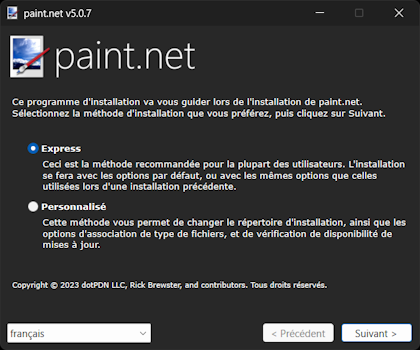
-
Lisez le contrat de licence, puis sélectionnez l'option J'accepte. Cliquez ensuite sur le bouton Suivant >.
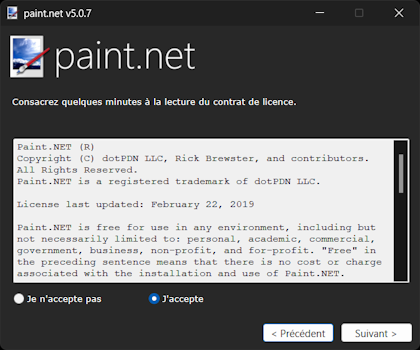
-
Le processus d'installation de Paint.NET suivra son cours.
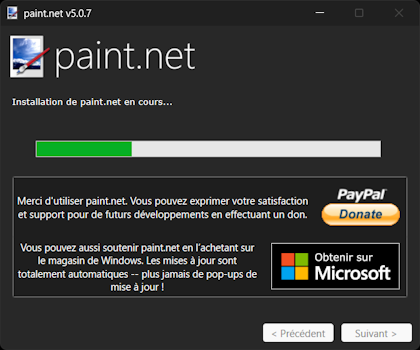
-
Une fois l'installation complétée, vous aurez l'option de démarrer Paint.NET. Cliquez sur le bouton Terminer pour compléter le processus.
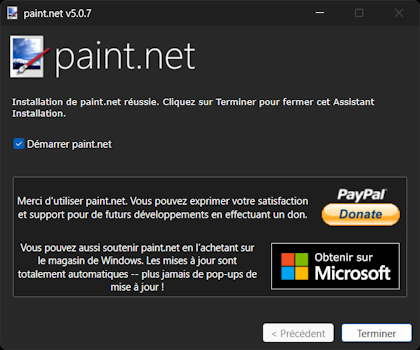
Ceci complète l'installation de Paint.NET.
Lancer Paint.NET
Pour démarrer le logiciel Paint.net, vous pouvez:
-
Double-cliquer son raccourci sur le bureau Windows;
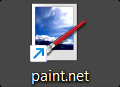
-
Utiliser le raccourci du menu Démarrer;
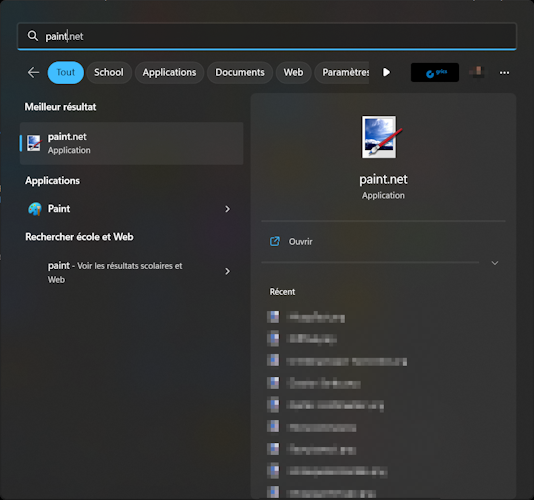
-
Faire un clic-droite sur le fichier que vous désirez modifier, pointer l'option Ouvrir avec >, puis sélectionner l'option paint.net.
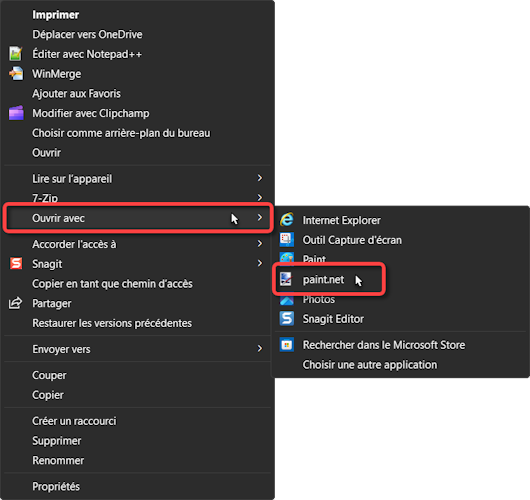
Optionnellement, vous pouvez également modifier les applications par défaut de Windows et désigner Paint.NET comme éditeur d'images par défaut.
Documentation
Un manuel de l'utilisateur en ligne est disponible en appuyant sur la touche F1 sur votre clavier, lorsque le le logiciel Paint.NET est ouvert. La documentation est en anglais, mais un outil de traduction automatique est fourni sur le site web.
